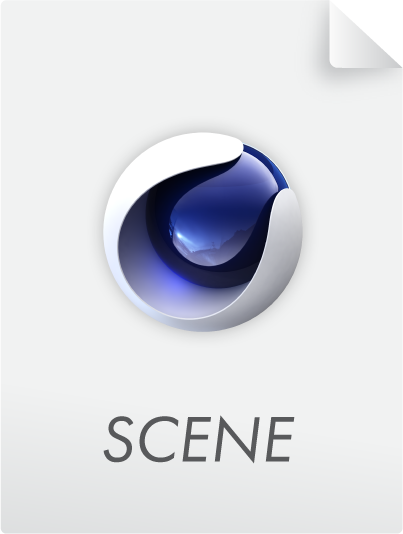LimitaBasePSRScopoVettore UpGenitoreClampMollaSpecchia
LimitaBasePSRScopoVettore UpGenitoreClampMollaSpecchia
Genitore
Questa costrizione fa in modo che l’oggetto si comporti come se il Target fosse il suo Genitore. Se cambiate le coordinate del Target, l’oggetto si comporterà come fosse Figlio del Target in Gestione Oggetto.
Questa Costrizione è ottima per la creazione o l’assemblaggio di animazioni lineari, dove un oggetto viene spostato in un’altra posizione:
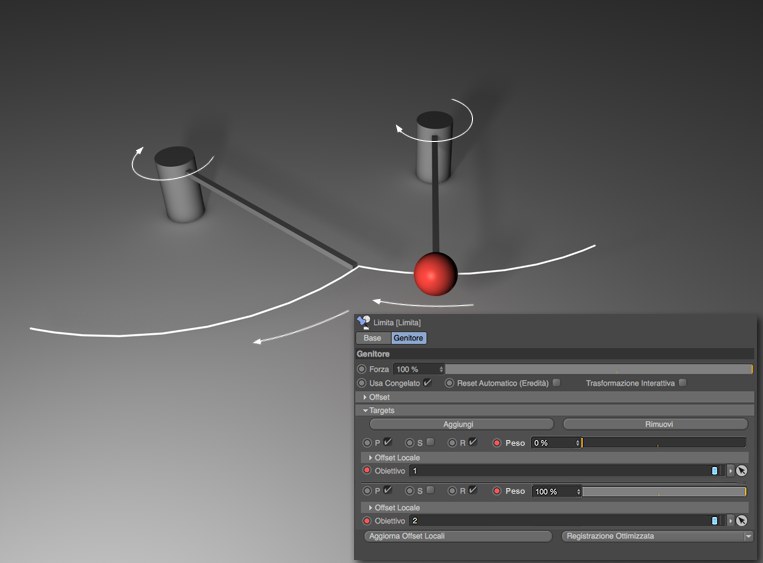
Definendo i braccetti robotici rotanti come un Target dell’Oggetto Costrittore Genitore (con pesatura animata), l’oggetto passerà come oggetto Figlio da un braccio all’altro. Questa funzione è conosciuta come "space switching" o "dynamic parenting".
Usate le seguenti descrizioni come riferimento:
Supponiamo di aver creato diversi braccetti robotici che dovranno prendere una sfera e passarla al braccio successivo. Il tag Limita viene assegnato alla sfera:

- Abbiamo in totale 3 braccia robotiche, cioè 3 target. Uno esiste già, gli altri 2 devono essere creati. In Gestione Attributi assegnate le 3 braccia ai rispettivi 3 campi Target.
- Spostate il cursore della Timeline all’inizio dell’animazione e posizionate la sfera sul primo braccio.
- Cliccate sulla freccia
in basso a destra del pulsante Aggiorna Offset Locali e con i tasti
Ctrl/Cmd cliccate su Set 1. - Trascinate il
cursore della Timeline nel punto dell’animazione dove desiderate che la sfera sia passata al secondo braccio.
Cliccate premendo i tasti
Ctrl/Cmd su Set 2 nel menu a discesa Aggiorna Offset Locali. - Trascinate il cursore
della Timeline nel punto dell’animazione dove desiderate che la sfera sia passata al terzo braccio. Cliccate
premendo i tasti
Ctrl/Cmd su Set 3 nel menu a discesa Aggiorna Offset Locali.
Fatto. I keyframes sono impostati con tutti i pesi e le coordinate necessarie.
Potete aprire qui la scena finale:
Notare che anche se la sfera si muove in base al movimento delle braccia grazie ai tag Limita, può ancora essere animata in modo normale in relazione a questo movimento.
Ancora qualche suggerimento per le Costrizioni degli Oggetti Figlio:
- Nel corso di una animazione accade spesso che l'oggetto da vincolare appartenga temporaneamente ad un solo Oggetto Genitore e che quindi non possa appartenere ad un’altro oggetto (immaginate il braccio robotico che rilascia l'oggetto a cui è vincolato per tornare alla sua posizione originale: l'oggetto rilasciato viene "abbandonato" finché non viene ri-occupato da un nuovo Target. In tal caso, è possibile definire un oggetto Nullo come Target, che "custodirà” l'oggetto da vincolare).
- Supponiamo che abbiate commesso un errore nel mezzo di una animazione (dove sono presenti dei keyframe successivi), ad esempio definendo un Target errato: potrebbe essere necessario eliminare i keyframe successivi e ricreare l'animazione dalla posizione corrente. Modificare i Target precedenti infatti influenzerebbe gli Offset Locali successivi. Se avessero già dei keyframe impostati, nessuna regolazione sarà eseguita.
Definisce la forza complessiva dell’influenza della Costrizione sull’oggetto, prendendo in considerazione tutti i Target nel gruppo Target.
Se attivo (consigliato) saranno utilizzate le Coordinate Congela Trasformazione dell’oggetto vincolato (quando influenzato da un Target) anziché le coordinate locali, permettendovi di mantenere in ordine le coordinate locali per il keyframing e di impostare le Espressioni.
Quando spostate il Target, le coordinate Congela (nelle rispettive tab Coordinate dell’oggetto vincolato) cambieranno di conseguenza. Se questa opzione è disabilitata, le coordinate dell’oggetto cambieranno di conseguenza. Modificare questa opzione ad un punto successivo darà un’animazione difettosa. Cambiate lo stato di questa opzione solo all'inizio dell'animazione dell’oggetto Figlio - oppure non cambiatela affatto.
Notate anche che, quando Fissate l'oggetto vincolato, solo le coordinate "normali" possono essere fissate (questa opzione deve essere disabilitata prima della fissatura).
Reset Automatico (versione prec.)
Questa opzione è presente solo per motivi di compatibilità.
Si registrerà internamente ed automaticamente lo stato iniziale dell’oggetto, a cui si può anche ritornare. Disattivando questa opzione di farà in modo che l’oggetto perda il suo orientamento, la sua posizione e la scala iniziali se si salta un frame o se si riavvia l’animazione. Si può disattivare se desiderate lavorare nella vecchia maniera, cioè registrando i keyframe prima di passare ai genitori.
Notate che modificare lo stato iniziale dell’oggetto quando questa opzione è attiva è permesso solo al frame 0. Qualsiasi altro frame non sarà preso in considerazione.
Se l'opzione Usa Congelato è disabilitata, l'oggetto vincolato non può essere spostato nella finestra. Qui è dove entra in gioco Trasformazione Interattiva, che, se attivata, consente di spostare l'oggetto vincolato. Le coordinate dell’Offset Locale saranno adeguate di conseguenza.
 Offset
Offset
In questo gruppo potete inserire un offset per le coordinate definite dall’Oggetto Figlio.
Disattivate questa opzione se volete spostare, scalare o ruotare un oggetto liberamente usando il Tag Limita. Se questa opzione è attiva, l’oggetto verrà costretto al suo Oggetto Genitore (riguardo ai valori offset modificabili).
Usate questi valori per definire la quantità di offset che un oggetto dovrà avere sulle coordinate del suo Oggettto Genitore. L’opzione Mantieni Originale deve essere attiva.
 Targets
Targets
Qui potete aggiungere i Target che dovranno agire come Genitore dell’oggetto.
Aggiunge un nuovo Target, inclusi tutti i settaggi appropriati.
Cancella l’ultimo Target che avete aggiunto.
Qui potete controllare se il Target coinvolge la posizione, la scala, la rotazione o qualsiasi combinazione dei tre.
Controlla la forza dell’influenza del Target. Questo parametro è disponibile solamente se sono definiti due o più Target. Questo perché se è definito soltanto un Target, la sua forza è controllata dal valore Peso in cima alla tab. Se è definito più di un Target, diminuendo questo valore, gli altri Target avranno influenza maggiore.
Questo settaggio viene usato principalmente per attivare gli Oggetti Figlio tramite una (rapida) animazione tra lo 0% e il 100%. L'oggetto attivo avrà il 100% e tutti gli altri lo 0%.
 Offset Locale
Offset Locale
P[XYZ m]
S[XYZ ]
R[HPB °]
Ordine
Queste coordinate locali definiscono l'offset per l'oggetto Target. Questo offset viene qui definito quando
viene definito un Target. A queste coordinate locali verranno automaticamente assegnati dei fotogrammi chiave
(generalmente non dovrete intraprendere alcuna altra azione) se cliccate tenendo premuti
Maggiori informazioni sulle diverse coordinate:
In generale, è possibile lavorare sia in modo congelato (opzione Usa Congelato abilitata) o relativa (Usa Congelato disabilitata). Le coordinate congelate possono essere viste come Oggetto Nullo virtuale di livello superiore.
- In Modalità Congela, le coordinate congelate saranno calcolate sulla base delle coordinate Target e dell’Offset Locale (questi non possono essere modificati manualmente). Le coordinate relative dell’oggetto vincolato (tab Coordinate) possono essere utilizzate, se necessario, per l’animazione successiva .
- In Modalità Relativa, è vero il contrario. Le coordinate congelate dell'oggetto vincolato possono essere utilizzate per l’animazione successiva e le coordinate relative (tab Coordinate) non possono essere modificate manualmente.
Potrebbe sembrare un po’ complicato ed è per questo che abbiamo aggiunto i pulsanti nella parte inferiore del menu. È sufficiente seguire la procedura descritta sopra e ignorare le varie coordinate nella maggior parte dei casi.
Questi settaggi ad ogni modo sono accessibili e visibili solo se l’opzione Reset Automatico (Eredità) è disabilitata.
Trascinate dentro questo campo l’oggetto che volete usare come Target.
Questo menu a discesa contiene le seguenti opzioni:
- Aggiorna Offset Locali: gli Offset Locali di tutti i Target per gli oggetti vincolati saranno accertati nel punto corrente nell'animazione e registrati (ma non saranno aggiunti keyframe; questo compito appartiene al pulsante Registrazione Ottimizzata). Questo comando dovrebbe essere usato ad esempio se desiderate spostare un Target nella Viewport (con l'oggetto vincolato). Gli Offset Locali degli altri Target di oggetti vincolati non saranno più modificati.
- Verrà visualizzato un elenco di tutti i Target definiti. La selezione di un Target imposterà il peso corrispondente al 100% e tutti gli altri pesi allo 0% (anche l’Offset Locale del Target selezionato sarà calcolato e definito). È possibile andare avanti e indietro tra i Target (questo viene spiegato nella sezione Dynamic Parenting), per cui solo il target correntemente selezionato eserciterà il proprio effetto.
Notare anche la speciale funzione dei tasti
Il suo utilizzo pratico è descritto sopra.
Questo menu a discesa offre due opzioni:
- Registrazione Ottimizzata: Rispetto a Registra Tutto, saranno generati solo i keyframe necessari (con Interpolazione Chiave Passo per una transizione netta e chiara da Oggetto Genitore a Figlio). Quali sono i keyframe necessari? Se i valori subiscono variazioni sarà necessario un keyframe. I keyframe intermedi, dove nessun valore viene modificato sono perlopiù irrilevanti.
- Registra Tutto: sarà generato un keyframe (con l’interpolazione spline predefinita) per tutti i settaggi peso e offset locale.
Notate che se cliccate il pulsante Aggiorna Offset Locale tenendo premuti i tasti